Январь17

Asterisk — свободное решение компьютерной телефонии (в том числе и VoIP) с открытым исходным кодом от компании Digium. Asterisk можно установить двумя способами: репозитории, либо собрать из исходников.
В этой статье рассматривается установку Asterisk на Centos ( как установить Centos? ) из исходников.
Итак, имеем следующую систему:
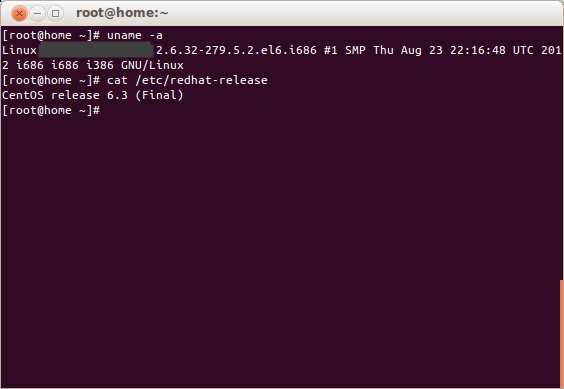
Настройка CentOS 6.3 для Asterisk
обновляем систему перед установкой
отключаем SElinux, для этого в файле /etc/sysconfig/selinux указываем:
Для применения настроек перезагружаем сервер:
после чего перезагрузить сервер:
Установка Asterisk
переходим в папку с исходниками /usr/local/src/
Скачиваем Asterisk
wget http://downloads.asterisk.org/pub/telephony/asterisk/releases/asterisk-1.8.16.0.tar.gz |
Скачиваем DAHDI (Digium Asterisk Hardware Device Interface, ранее Zaptel) — позволяет использовать аппаратные средства (карты) для соединения Asterisk с традиционными аналоговыми или цифровыми телефонными сетями
wget http://downloads.asterisk.org/pub/telephony/dahdi-linux-complete/releases/dahdi-linux-complete-2.6.1+2.6.1.tar.gz |
Скачиваем LibPRI — это библиотека, предназначенная для работы с потоковыми TDM-интерфейсами ISDN: PRI (Primary Rate Interface) и BRI (Basic Rate Interface)
wget http://downloads.asterisk.org/pub/telephony/libpri/releases/libpri-1.4.12.tar.gz |
В итоге, должны увидеть три новых архива:
dahdi-linux-complete-2.6.1+2.6.1.tar.gz |
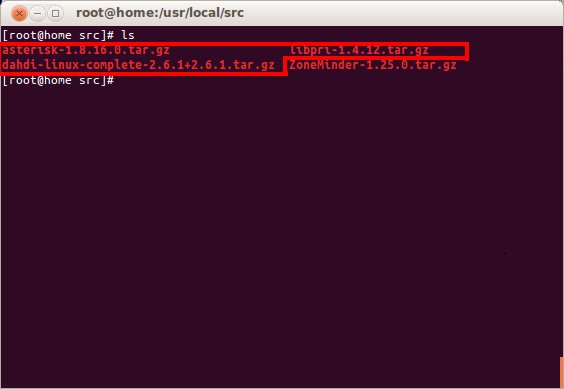
Распаковываем asterisk, DAHDI и LibPRI:
tar -xvzf asterisk-1.8* && tar -xvzf dahdi-linux-complete-* && tar -xvzf libpri-* |
Устанавливаем пакеты необходимые для сборки ПО из исходников:
yum install kernel-devel gcc make gcc-c++ libxml2-devel |
Также необходимо установить Perl & ncurses-devel:
yum install perl ncurses-devel |
Устанавливаем LibPRI, переходим в папку с исходниками:
Собираем LibPRI:
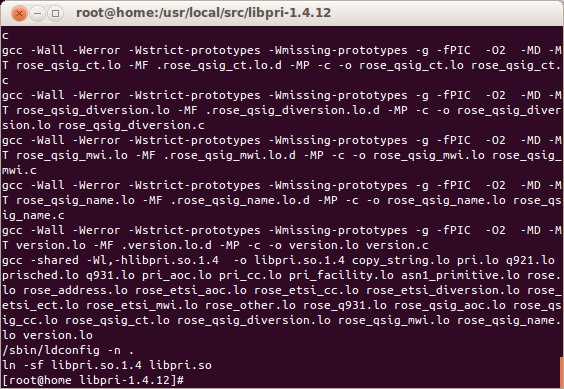
Собираем DAHDI:
cd /usr/local/src/dahdi-linux-complete* |
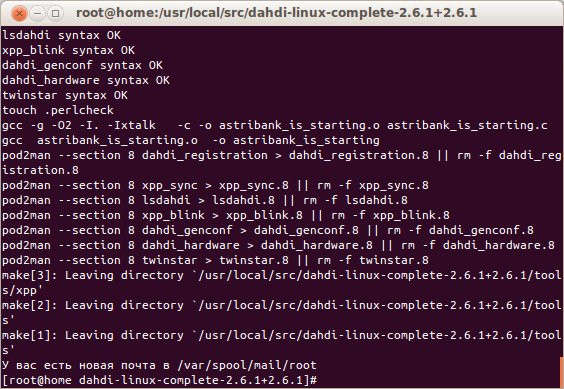
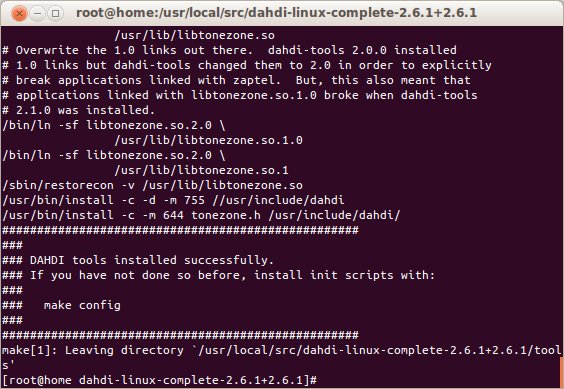
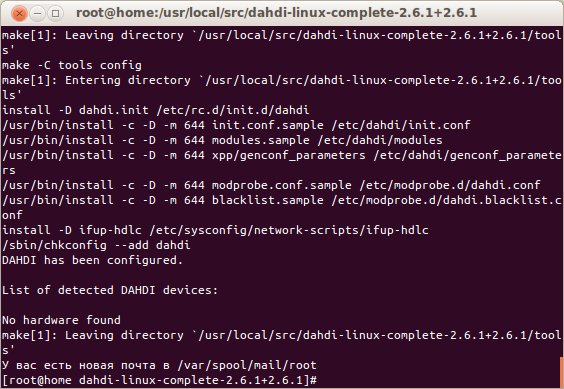
В рамках данной установки я не буду рассматривать установку и настройку карт, но если вы будете использовать, то настройки ищите в
/etc/dahdi/system.conf и /etc/asterisk/chan_dahdi.conf
Добавляем DAHDi в автозагрузку (в том случае,если вы планируете использовать дополнительные карты):
Проверяем
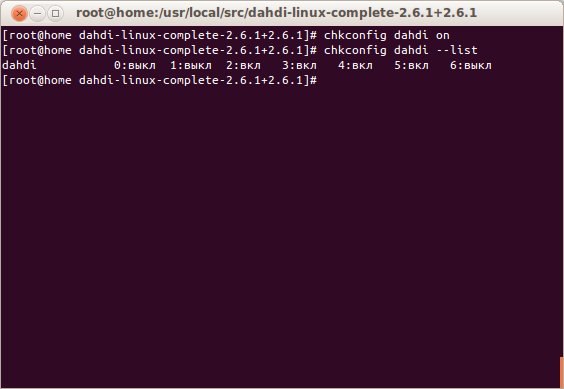
Запускаем сервис DAHDi (в том случае,если вы планируете использовать дополнительные карты):
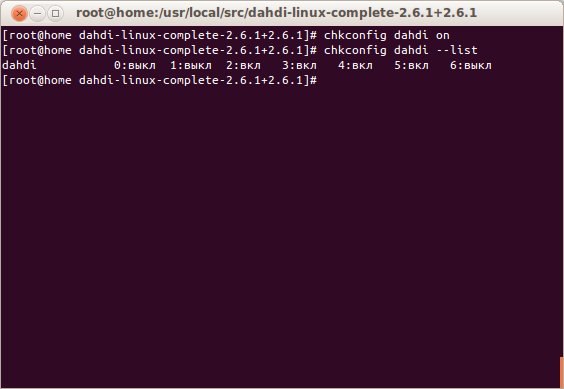
Переходим в директорию с исходниками Asterisk
cd /usr/local/src/asterisk-* |
Выполняем скрипт поддержки mp3:
bash contrib/scripts/get_mp3_source.sh |
Выполняем конфигурацию Asterisk:
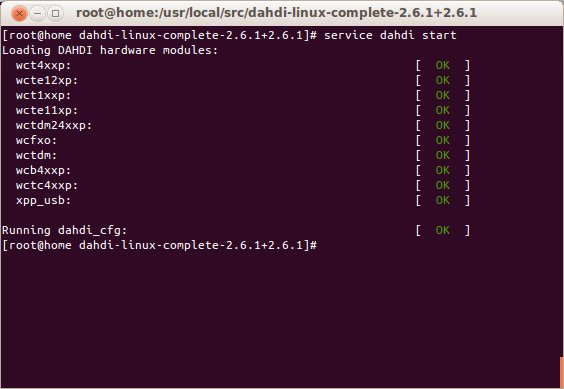
Выбираем дополнительные опции установки:
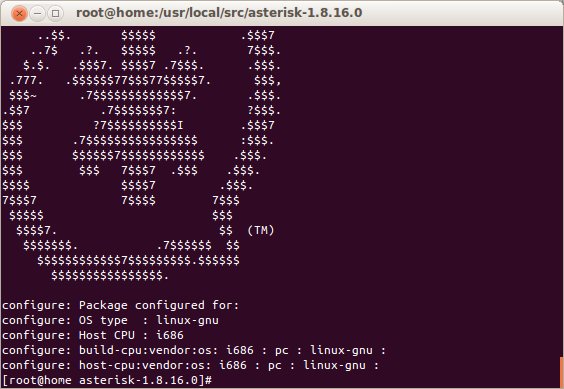
В рамках нашей установки, я просто показал, что есть возможность более детальной настройки. Оставляем все по-умолчанию и нажимаем «Save & Exit»
Cобираем Asterisk:
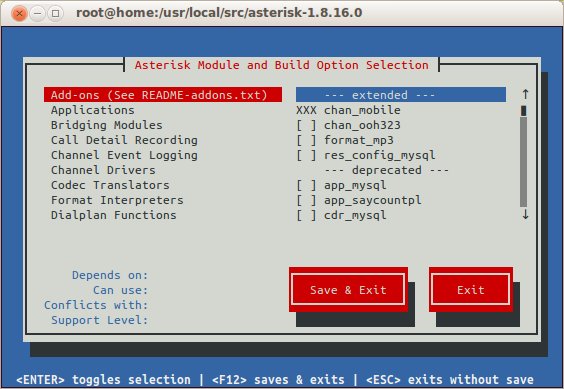
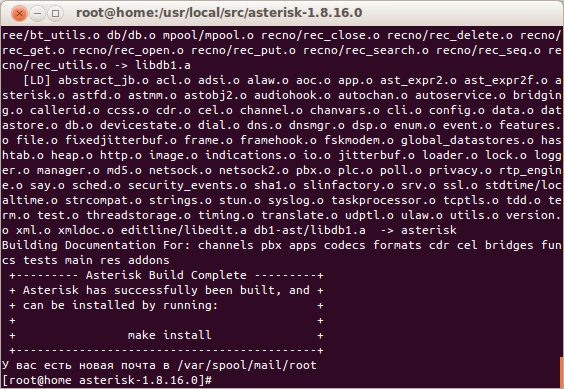
Устанавливаем примеры конфигурационных файлов:
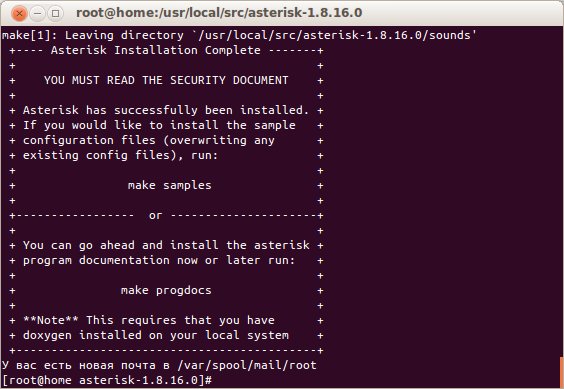
Устанавливаем doxygen, он необходим для выполнения команды make progdocs
По команде make progdocs с помощью программы doxygen из комментариев, внесенных в исходный код разработчиком, будет создана документация
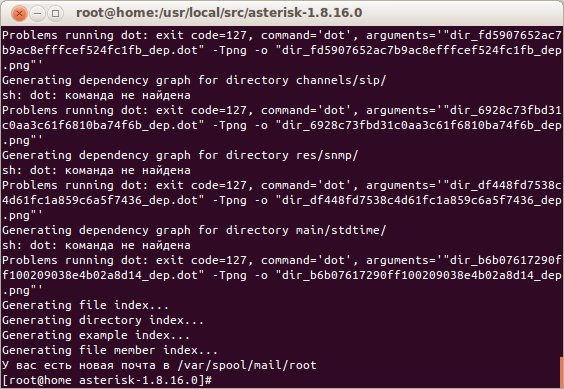
Для CentOS, который использует папки /etc/rc.d/init.d/ или /etc/init.d/, также желательно выполнить команду make config. Это обеспечит установку сценариев запуска и конфигурацию системы (с помощью команды chkconfig) для автоматического выполнения Asterisk при запуске:
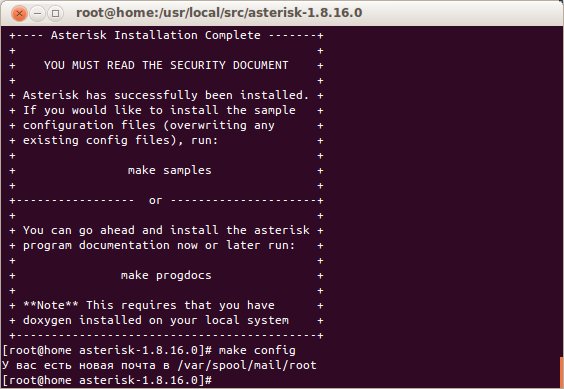
добавляем в автозагрузку и проверяем
chkconfig asterisk --list |
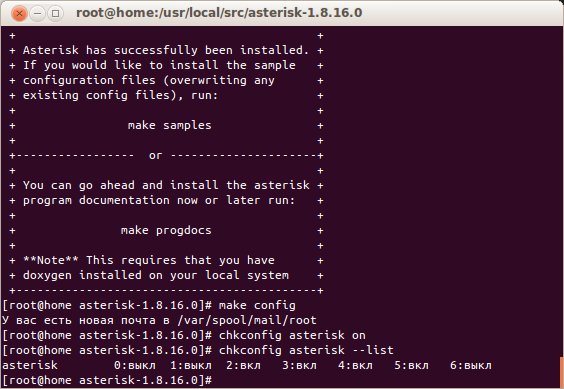
Делаем тестовый запуск Asterisk
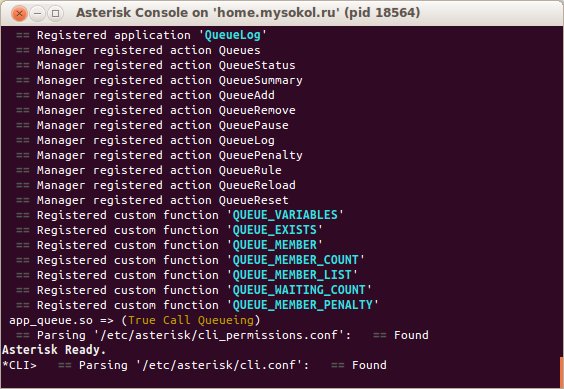
Как видно тестовый запуск прошёл удачно, можно останавливать, набрав команду:

Запускаем Asterisk
/etc/init.d/asterisk start |
или
Проверяем что актериск запушен
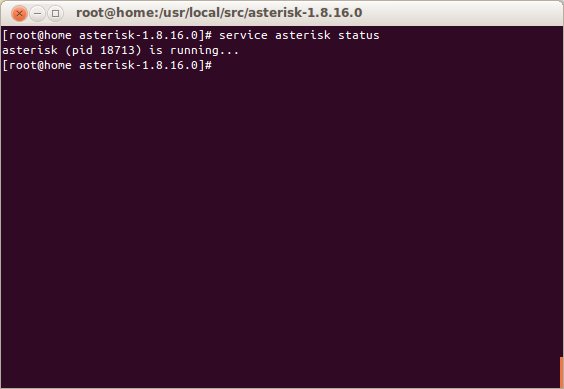
На этом начальная установка Asterisk завершена!
Возможные ошибки Asterisk:
1. Ошибка при выполнении команды make progdocs
build_tools/make_sample_voicemail "//var/lib/asterisk""//var/spool/asterisk" |
Installing file phoneprov/000000000000.cfg |
Installing file phoneprov/000000000000-directory.xml |
Installing file phoneprov/000000000000-phone.cfg |
Installing file phoneprov/polycom_line.xml |
Installing file phoneprov/polycom.xml |
Installing file phoneprov/snom-mac.xml |
[root@home asterisk-1.8.16.0]# make progdocs |
(cat contrib/asterisk-ng-doxygen; echo "HAVE_DOT=no"; \ |
echo "PROJECT_NUMBER=1.8.16.0") | doxygen - |
/bin/sh: line 1: doxygen: команда не найдена |
make: *** [progdocs] Ошибка 127 |
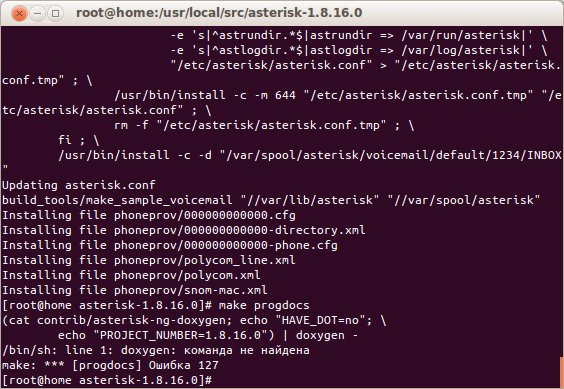
Решение:
2. При выполнении команды make config выдаёт: We could not install init scripts for your operating system.
-irsD or -c command or -O shopt_option (invocation only) |
-abefhkmnptuvxBCHP или опция -o |
We could not install init scripts foryour operating system. |
У вас есть новая почта в /var/spool/mail/root |
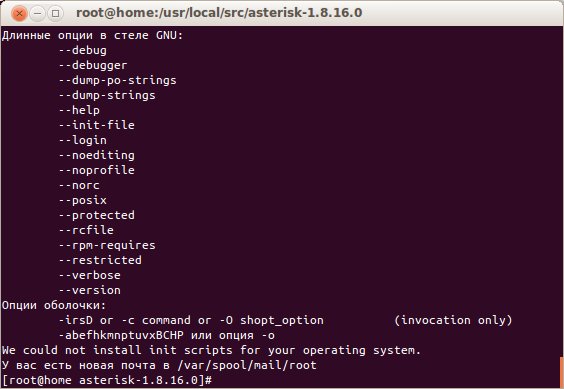
Решение:
cd /usr/local/src/asterisk-* |

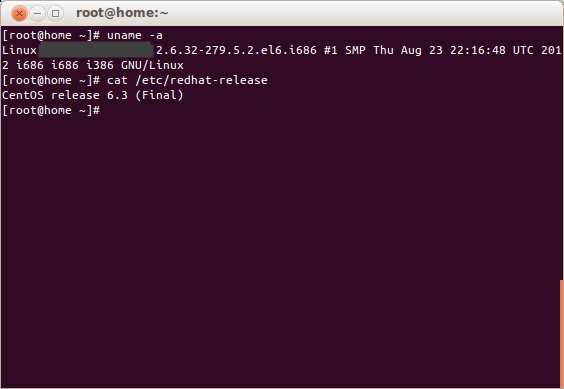
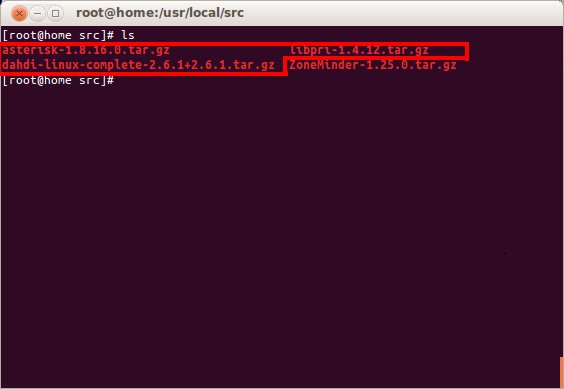
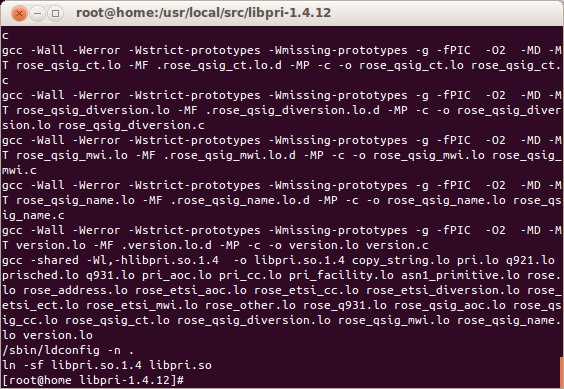
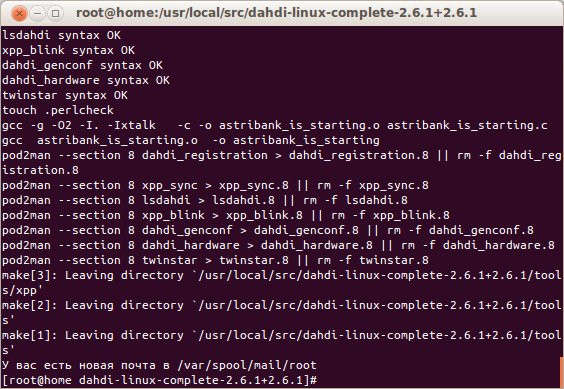
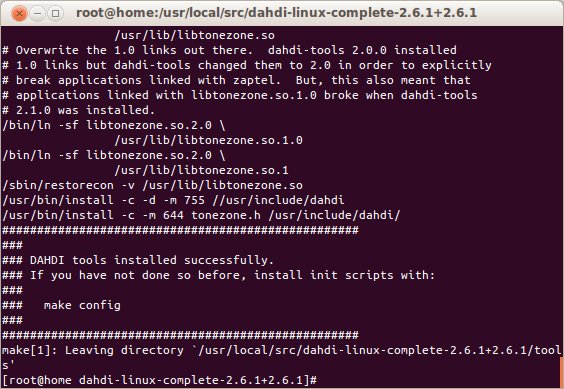
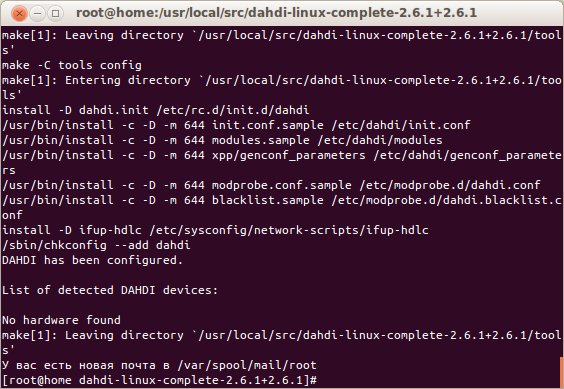
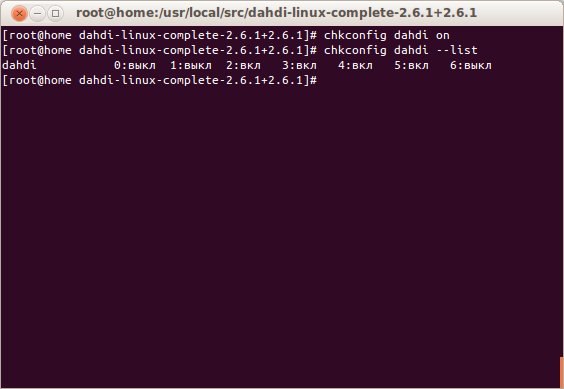
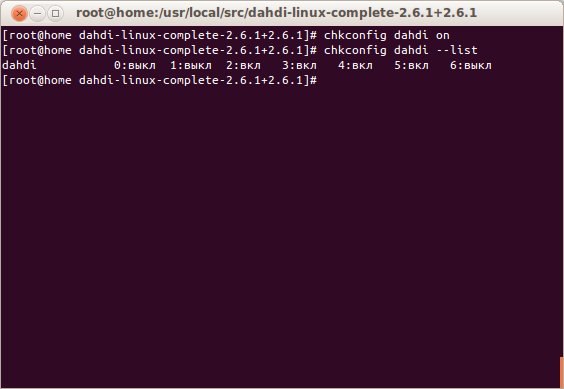
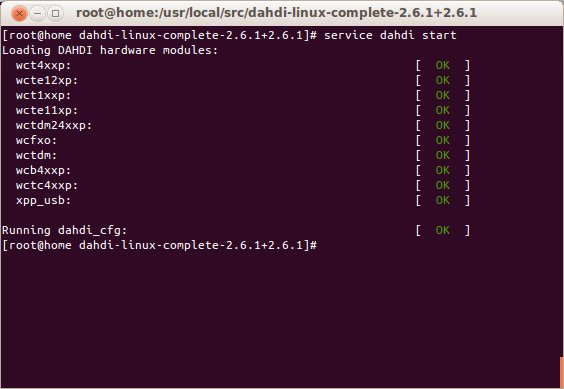
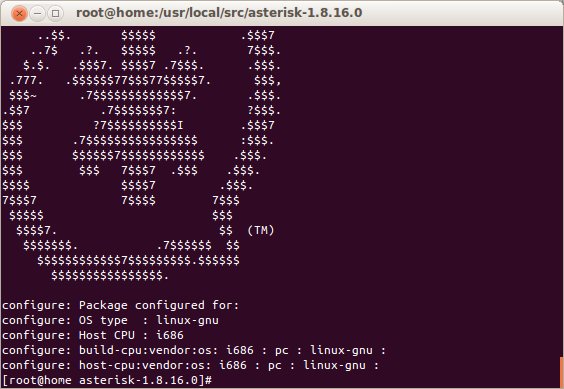
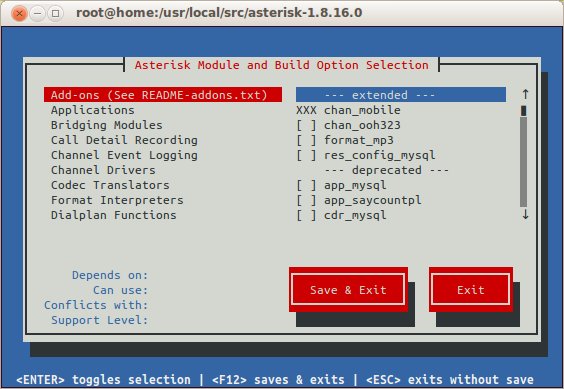
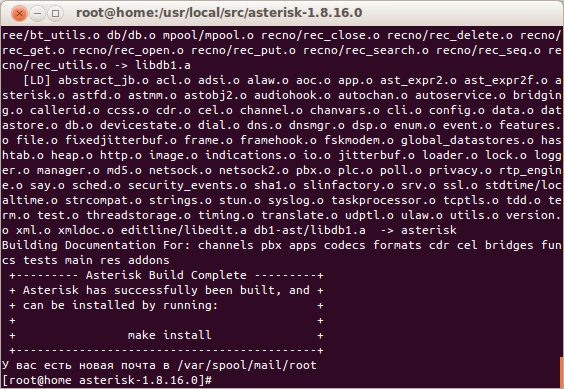
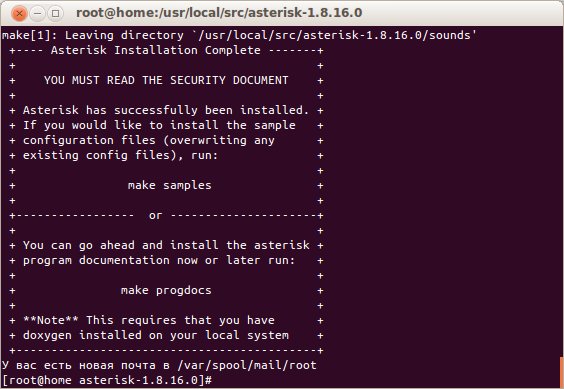
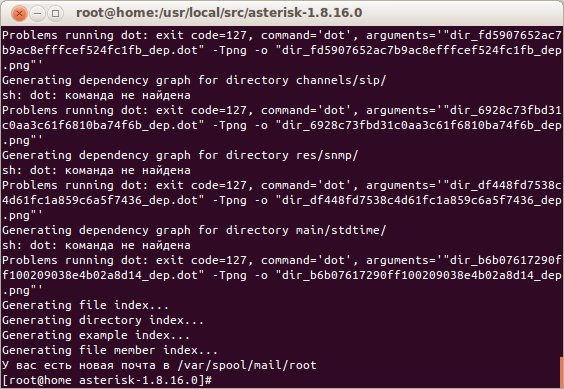
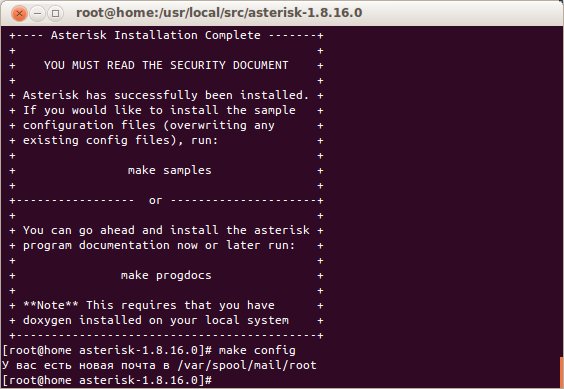
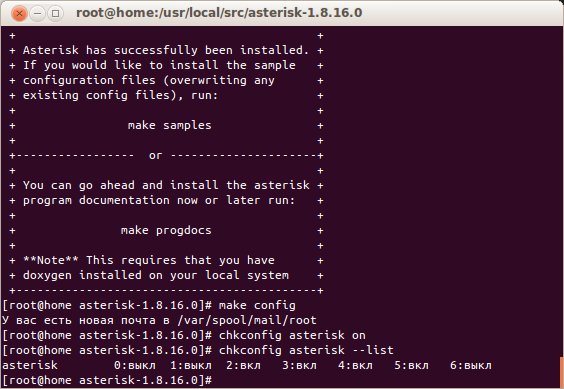
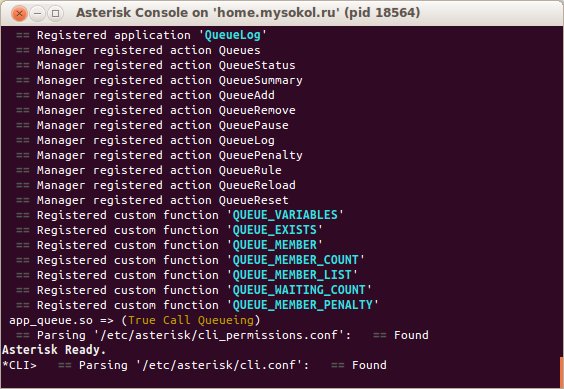

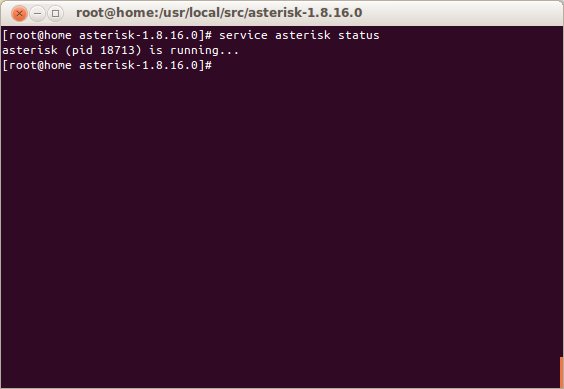
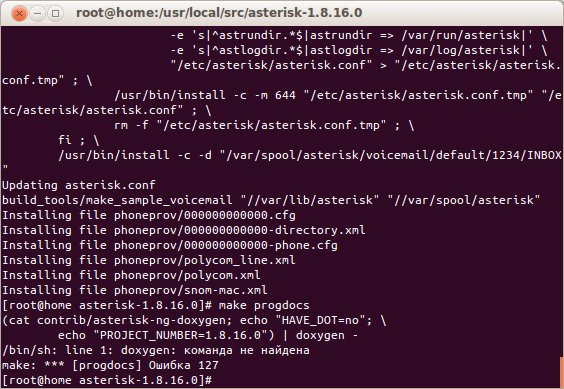
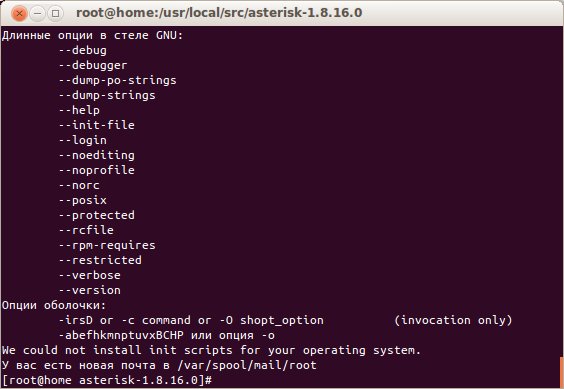

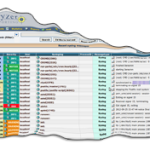



Я уже начал думать, что не реально у нас в России найти нормальных статей по астеру!!! Очень…даже.
Очень классный блог! все понятно и доступно разжевано! Спасибо!
добавил в закладки. почему не добавите на сайт форму подписчика? я бы с удовольствием почитал новые статейки!
пока нет времени нормально допилить:) но в ближайшее время планируется)Никак руки не дойдут.
После установки Астериска, ввожу команду asterisk -r и получаю ошибку:
Unable to connect to remote asterisk (does /var/run/asterisk/asterisk.ctl exist?)
что делать?
Попробуйте сделать рестарт командой «amportal restart» из-под пользователя root, либо под sudo